แอปการแจ้งเตือนบนเดสก์ท็อปของ Google Voice

เช่นเดียวกับ Google Wave, Google Voice ได้สร้างกระแสฮือฮาไปทั่วโลก Google มุ่งมั่นที่จะเปลี่ยนแปลงวิธีการสื่อสารของเรา และนับตั้งแต่นั้นมาก็กำลังกลายเป็น...
ธีม Solarized Dark colorpack GTK เป็นธีมสีเข้มที่มีสไตล์โดยเน้นไปที่สีเขียวเข้มและสีดำ รวมกับสีต่างๆ เช่น ชมพู เขียวมะนาว น้ำเงิน ม่วง และอื่นๆ เป็นธีม GTK ที่ยอดเยี่ยมสำหรับเดสก์ท็อป Linux สำหรับผู้ที่ไม่ชอบแบบเบา ต่อไปนี้เป็นวิธีตั้งค่าบนระบบของคุณ
กำลังดาวน์โหลด Solarized Dark Colorpack
ธีม Solarized Dark Colorpack GTK โฮสต์อยู่ในเว็บไซต์ธีม Gnome-look ดังนั้น หากคุณกำลังพยายามติดตั้ง คุณต้องดาวน์โหลดจากหน้าบนเว็บไซต์
เนื่องจากธีม Solarized Dark Colorpack GTK เป็นแพ็ก (ด้วยเหตุนี้จึงเรียกว่า Colorpack) ธีมสีแต่ละเวอร์ชันจึงถูกดาวน์โหลดแยกต่างหาก ในการเริ่มต้นกระบวนการดาวน์โหลด ตรงไปที่หน้า Gnome-lookของ Solarized Dark และคลิกที่ส่วน "ไฟล์" จากนั้นทำตามคำแนะนำด้านล่าง
สีฟ้า
หากต้องการดาวน์โหลดธีมเวอร์ชัน Cyan ให้ค้นหาSolarized-Dark-Cyan_1.9.1.zipในแท็บไฟล์ แล้วคลิกปุ่มดาวน์โหลดสีน้ำเงิน
สีฟ้า
ที่จะได้รับในมือของคุณในรูปแบบบลูคลิกที่ปุ่มดาวน์โหลดถัดSolarized-Dark-Blue_1.9.1.zip
ส้ม
ต้องการ Solarized Dark เวอร์ชันสีส้มหรือไม่ ดาวน์โหลดSolarized-Dark-Orange_1.9.1.zip
สีม่วงแดง
สำหรับ Solarized Dark เวอร์ชัน Magenta ให้ดาวน์โหลดSolarized-Dark-Magenta_1.9.1.zip
เขียว
ในการรับธีม Green ให้ดาวน์โหลดSolarized-Dark-Green_1.9.1.zipจากส่วนไฟล์
สีม่วง
สำหรับ Violet ให้หยิบSolarized-Dark-Violet_1.9.1.zipจากหน้าเว็บ Solarized Dark
สีแดง
ชอบธีม Solarized Dark GTK เวอร์ชันสีแดงไหม ดาวน์โหลดSolarized-Dark-Red_1.9.1.zipจาก Gnome-look
การแยก Solarized Dark Colorpack
ก่อนที่ธีม Solarized Dark จะสามารถสัมผัสได้บนเดสก์ท็อป Linux ของคุณ ไฟล์จะต้องถูกแยกจากไฟล์ ZIP ที่ดาวน์โหลดมา ในการแตกไฟล์ ZIP บน Linux คุณสามารถใช้ตัวจัดการไฟล์หรือเทอร์มินัล ในคู่มือนี้ เราจะใช้ประโยชน์จากเทอร์มินัลให้เร็วขึ้นมาก
ในการเริ่มกระบวนการแยก ให้เปิดหน้าต่างเทอร์มินัลโดยกด Ctrl + Alt + T หรือ Ctrl + Shift + T บนแป้นพิมพ์ เมื่อหน้าต่างเทอร์มินัลเปิดขึ้น ให้รัน คำสั่งunzip –help เพื่อดูว่าคุณได้ตั้งค่ายูทิลิตี Unzip ไว้บน Linux PC ของคุณหรือไม่
เปิดเครื่องรูด --help
หากไม่มีอะไรเกิดขึ้นเมื่อคำสั่งด้านบนทำงาน คุณต้องติดตั้ง Unzip ในการทำเช่นนั้น ไปที่ Pkgs.org เลือกการแจกจ่ายของคุณ และทำตามคำแนะนำเพื่อเรียนรู้วิธีทำให้มันใช้งานได้
ด้วย Unzip เราสามารถใช้ คำสั่งCD เพื่อย้ายไปยังไดเร็กทอรี "ดาวน์โหลด"
cd ~/ดาวน์โหลด.
เมื่ออยู่ในไดเร็กทอรี "ดาวน์โหลด" เราสามารถแยกไฟล์ ZIP Solarized Dark ZIP ได้อย่างสมบูรณ์ด้วย คำสั่งunzip
เปิดเครื่องรูด Solarized-Dark-*.zip
เมื่อ คำสั่งคลายซิป เสร็จสิ้น โฟลเดอร์ในไดเร็กทอรี "ดาวน์โหลด" ของคุณจะถูกสร้างขึ้น ชื่อโฟลเดอร์คือ Solarized-Dark-COLOR
โปรดทราบว่า "COLOR" หมายถึงประเภทของธีมที่คุณดาวน์โหลด ตัวอย่างเช่น หากคุณคลายซิป Solarized Dark Cyan โฟลเดอร์จะเป็น Solarized-Dark-Cyan
การติดตั้ง Solarized Dark Colorpack
ไฟล์ ZIP Solarized Dark Colorpack ZIP แตกไฟล์เสร็จแล้ว ตอนนี้ได้เวลาเริ่มการติดตั้งธีมบน Linux PC ของคุณแล้ว ในการเริ่มการติดตั้ง ให้เปิดหน้าต่างเทอร์มินัลของคุณ จากนั้น ปฏิบัติตามคำแนะนำในการติดตั้งที่ระบุไว้ด้านล่าง
ผู้ใช้คนเดียว
การติดตั้งธีม Solarized Dark Colorpack ในฐานะผู้ใช้คนเดียวเป็นความคิดที่ดี ถ้าคุณมีผู้ใช้เพียงคนเดียวบนพีซี Linux ของคุณ และคุณไม่มีเหตุผลใดๆ ที่จะอนุญาตให้ผู้อื่นเข้าถึงธีมนี้
ในการเริ่มต้นการติดตั้งธีมในฐานะผู้ใช้คนเดียว ให้ใช้ คำสั่งmkdir เพื่อสร้างโฟลเดอร์ใหม่ชื่อ .themes
mkdir -p ~/.themes
หลังจากสร้างโฟลเดอร์ .themes ใหม่ในโฮมไดเร็กทอรีของคุณแล้ว ให้ใช้ คำสั่งmv เพื่อวางธีม Solarized Dark ลงในไดเร็กทอรี
mv Solarized-Dark-* ~/.themes
ทั้งระบบ
การติดตั้งธีม Solarized Dark ทั่วทั้งระบบจะทำให้ผู้ใช้ Linux ทุกคนในระบบใช้งานได้ ไม่ใช่แค่คุณเท่านั้น ย้ายหน้าต่างเทอร์มินัลไปที่ไดเร็กทอรี "ดาวน์โหลด" ด้วย คำสั่งCD เพื่อเริ่มการติดตั้ง
cd ~/ดาวน์โหลด
ยกระดับเทอร์มินัลให้รูทด้วยsudo -s
sudo -s
ใช้ คำสั่งmv วางธีม Solarized Dark GTK ใน/usr/share/themes/ไดเร็กทอรี
mv Solarized-Dark-* /usr/share/themes/
เปิดใช้งาน Solarized Dark Colorpack
Solarized Dark Colorpack ได้รับการตั้งค่าบน Linux PC ของคุณ แต่กระบวนการยังไม่สมบูรณ์ ขั้นตอนสุดท้ายของกระบวนการคือการเปิดใช้งาน Solarized Dark Colorpack เป็นธีม GTK เริ่มต้นบนเดสก์ท็อป Linux
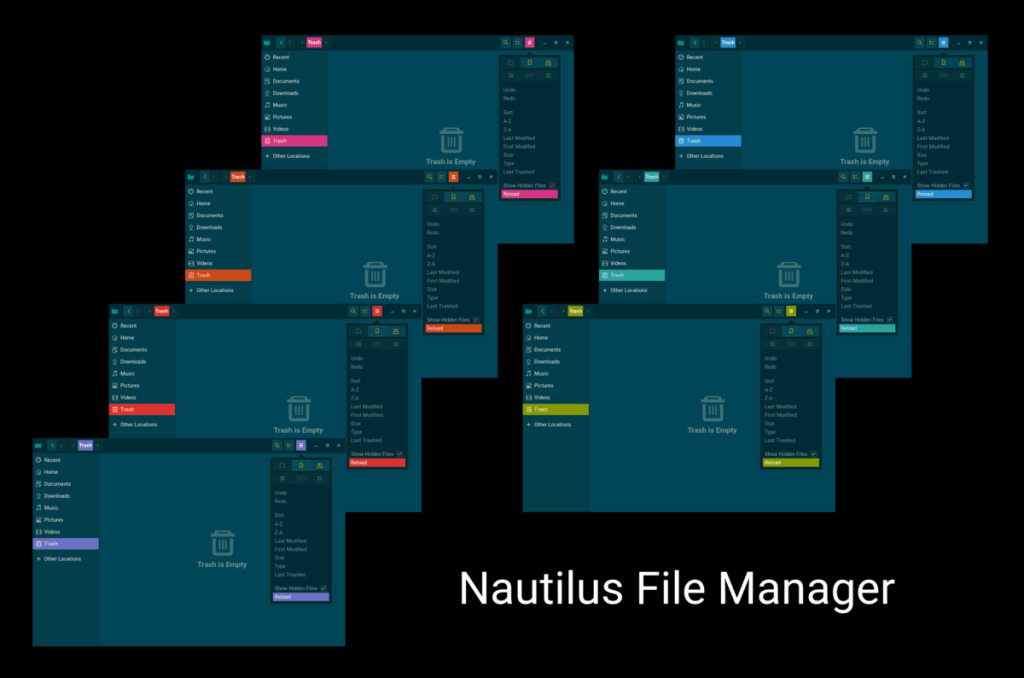
ในการเปิดใช้งานธีม Solarized Dark Colorpack GTK บนเดสก์ท็อป Linux ให้เริ่มต้นด้วยการเปิดพื้นที่ "การตั้งค่า" ของเดสก์ท็อป Linux จากนั้น เมื่อคุณไปที่ส่วน "การตั้งค่า" แล้ว ให้มองหา "ธีม" และเปลี่ยนธีมปัจจุบันที่เดสก์ท็อปของคุณใช้อยู่เป็นธีม Solarized Dark ที่ติดตั้งจากชุดสี
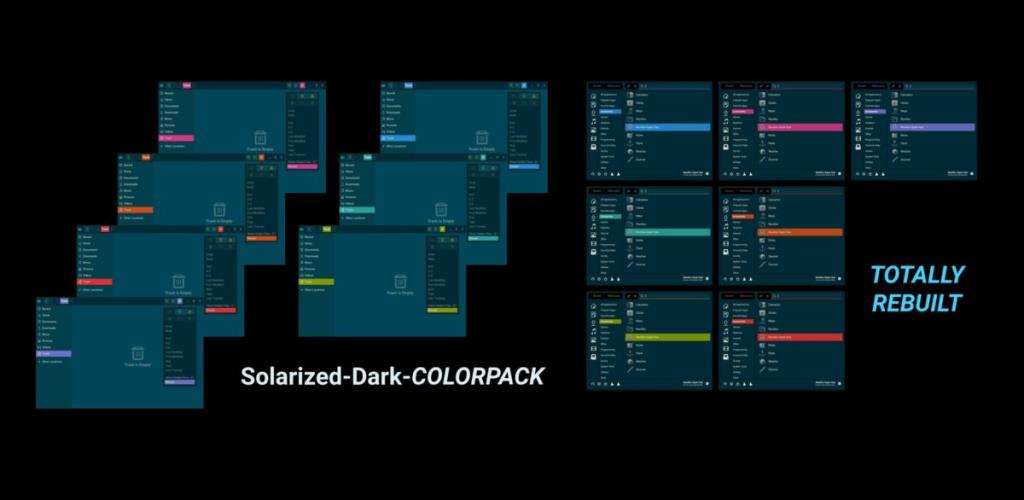
มีปัญหาในการเปิดใช้งาน Solarized Dark Colorpack บนพีซี Linux ของคุณหรือไม่? เลือกสภาพแวดล้อมเดสก์ท็อปของคุณจากรายการด้านล่างเพื่อค้นหาวิธีเปลี่ยนธีมเริ่มต้น
เช่นเดียวกับ Google Wave, Google Voice ได้สร้างกระแสฮือฮาไปทั่วโลก Google มุ่งมั่นที่จะเปลี่ยนแปลงวิธีการสื่อสารของเรา และนับตั้งแต่นั้นมาก็กำลังกลายเป็น...
มีเครื่องมือมากมายที่ช่วยให้ผู้ใช้ Flickr สามารถดาวน์โหลดรูปภาพคุณภาพสูงได้ แต่มีวิธีดาวน์โหลด Flickr Favorites บ้างไหม? เมื่อเร็ว ๆ นี้เราได้...
การสุ่มตัวอย่างคืออะไร? ตามข้อมูลของ Wikipedia “คือการนำส่วนหนึ่งหรือตัวอย่างจากการบันทึกเสียงหนึ่งมาใช้ซ้ำเป็นเครื่องดนตรีหรือ...
Google Sites เป็นบริการจาก Google ที่ช่วยให้ผู้ใช้โฮสต์เว็บไซต์บนเซิร์ฟเวอร์ของ Google แต่มีปัญหาหนึ่งคือไม่มีตัวเลือกสำรองข้อมูลในตัว
Google Tasks ไม่ได้รับความนิยมเท่ากับบริการอื่นๆ ของ Google เช่น ปฏิทิน Wave เสียง ฯลฯ แต่ยังคงใช้กันอย่างแพร่หลายและเป็นส่วนสำคัญของผู้คน
ในคู่มือฉบับก่อนหน้าของเราเกี่ยวกับการล้างฮาร์ดดิสก์และสื่อแบบถอดได้อย่างปลอดภัยผ่าน Ubuntu Live และซีดีบูต DBAN เราได้กล่าวถึงดิสก์ที่ใช้ Windows
ไฟล์ DEB คืออะไร?? คุณจะทำอย่างไรกับมัน? เรียนรู้หลายวิธีที่คุณสามารถติดตั้งไฟล์ DEB บน Linux PC ของคุณ
คุณต้องการให้ GitLab ทำงานบนเซิร์ฟเวอร์ Ubuntu ของคุณหรือไม่? GitLab เป็นทางเลือกที่โฮสต์ได้เองที่มีประสิทธิภาพสำหรับบริการต่างๆ เช่น GitHub ด้วยคุณสามารถ
เรียนรู้วิธีเพิ่มความปลอดภัยให้กับเซิร์ฟเวอร์ Ubuntu Linux โดยการติดตั้งและเปิดใช้งาน SELinux
ต้องการวิธีที่ง่ายกว่าในการเมานต์การแชร์ NFS บนเซิร์ฟเวอร์ Linux ของคุณหรือไม่ เรียนรู้วิธีเมานต์การแชร์ NFS ด้วยแอป Cockpit




![วิธีการกู้คืนพาร์ติชั่นและข้อมูลฮาร์ดดิสก์ที่สูญหาย [คู่มือ] วิธีการกู้คืนพาร์ติชั่นและข้อมูลฮาร์ดดิสก์ที่สูญหาย [คู่มือ]](https://tips.webtech360.com/resources8/r252/image-1895-0829094700141.jpg)
